6 beste måter å fikse Face ID som ikke fungerer i liggende modus på iPhone
Miscellanea / / April 06, 2023
Sammen med ved å bruke Face ID med en maske på iPhone, kan du også låse opp iPhone ved hjelp av Face ID i liggende modus. Denne funksjonen introdusert med iOS 16 gjør det enklere å låse opp iPhone uten at du alltid må holde den oppreist.

Denne funksjonen legger til bekvemmeligheten ved å låse opp iPhone selv mens du slapper av på sengen. Men i tilfelle du har begynt å møte noen ulemper på grunn av feil funksjon av denne funksjonen, gir vi deg de beste måtene å fikse Face ID som ikke fungerer i landskapsmodus på iPhone.
1. Rengjør frontkameralinsen
Dette er det første grunnleggende trinnet for å fikse dette problemet. Din iPhone bruker TrueDepth-kamerasystemet som er plassert inne i hakket på toppen av iPhone for å skanne ansiktet ditt for å samle inn Face ID-data. Hvis du ikke kan bruke Face ID på iPhone, spesielt i landskapsmodus, foreslår vi at du rengjør frontkameraets linseområde for å bli kvitt smuss eller skitt.

Bare bruk en mikrofiberklut til å rengjøre TrueDepth-kameraområdet på forsiden, og prøv å låse opp iPhonen i liggende modus for å se om problemet er løst.
2. Lag din ansikts-ID på nytt
Den andre løsningen er å registrere Face ID igjen på iPhone. Hvis du har aktivert Face ID for apper som Notater og App Store, aktiveres den igjen når du registrerer ansiktsdataene dine på nytt. Slik gjør du det.
Trinn 1: Åpne Innstillinger-appen på iPhone.

Steg 2: Rull ned og trykk på Face ID og Passcode.

Trinn 3: Skriv inn iPhone-passordet ditt for å få tilgang til menyen.
Trinn 4: Rull ned og trykk på Tilbakestill Face ID.
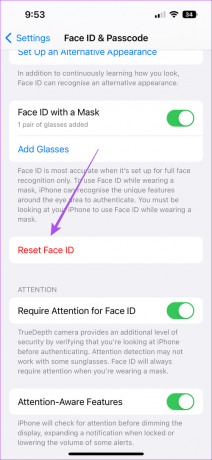
Trinn 5: Etter at Face ID er tilbakestilt, trykker du på Konfigurer Face ID.

Trinn 6: Fullfør prosessen med å registrere din Face ID. Du kan også sette den opp med en ansiktsmaske.


Trinn 7: Deretter lukker du Innstillinger-appen og kontrollerer om problemet er løst.
3. Start iPhone på nytt
Det tredje grunnleggende trinnet er ganske enkelt å starte iPhone på nytt. Akkurat som å fjerne apper fra å kjøre i bakgrunnen gir en ny start på en applikasjon, bør du starte iPhone på nytt en gang i blant. Det kan løse mange programvarerelaterte problemer, inkludert Face ID som ikke fungerer i liggende modus. Det er verdt et forsøk.
Trinn 1: Åpne Innstillinger-appen på iPhone.

Steg 2: Rull ned og trykk på Generelt.

Trinn 3: Rull ned til bunnen og trykk på Slå av.

Trinn 4: Sveip den øverste glidebryteren til høyre for å slå av iPhone.

Trinn 5: Vent i noen sekunder og trykk lenge på strømknappen for å slå på iPhone.
4. Sett opp et alternativt utseende
Vi anbefaler er å sette opp et alternativt utseende for Face ID. Denne funksjonen lar deg registrere ansiktsdataene dine mens du bruker briller eller hodeplagg, noe som gjør at ansiktet ditt ser litt annerledes ut. Å sette opp et alternativt utseende vil hjelpe din iPhone til å gjenkjenne deg bedre i liggende modus. Slik gjør du det.
Trinn 1: Åpne Innstillinger-appen på iPhone.

Steg 2: Rull ned og trykk på Face ID og Passcode.

Trinn 3: Skriv inn iPhone-passordet ditt for å få tilgang til menyen.
Trinn 4: Rull ned og trykk på Sett opp et alternativt utseende.
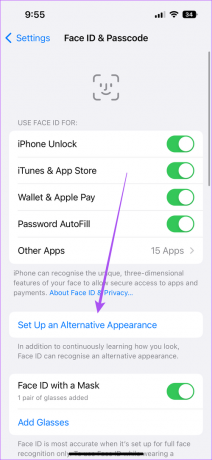
Trinn 5: Følg samme prosess som å registrere ansiktsdataene dine for å aktivere Face ID.
Lukk Innstillinger-appen og sjekk om problemet er løst.
5. Slå av Krev oppmerksomhet for Face ID
Når du ønsker å låse opp iPhone-en din, gjenkjenner TrueDepth-kamerasystemet denne handlingen og bekrefter at du ser på iPhone-en din mens du autentiserer Face ID-en din. For å fikse dette problemet kan du prøve å slå av funksjonen til Krev oppmerksomhet for Face ID. Men husk at å holde denne funksjonen deaktivert permanent vil tillate hvem som helst å låse opp iPhone med lukkede øyne.
Trinn 1: Åpne Innstillinger-appen på iPhone.

Steg 2: Rull ned og trykk på Face ID og Passcode.

Trinn 3: Skriv inn iPhone-passordet ditt for å få tilgang til menyen.
Trinn 4: Rull ned og trykk på bryteren ved siden av Krev oppmerksomhet for Face ID for å deaktivere den.

Trinn 5: Lukk Innstillinger-appen og sjekk om problemet er løst.
6. Se etter iOS-oppdatering
Hvis ingen av løsningene har fungert for deg, foreslår vi at du ser etter iOS-oppdatering på iPhone for å fjerne eventuelle feil eller feil som kan utløse dette problemet.
Trinn 1: Åpne Innstillinger-appen.

Steg 2: Rull ned og trykk på Generelt.

Trinn 3: Trykk på Programvareoppdatering.

Trinn 4: Hvis det er en oppdatering tilgjengelig, last ned og installer den.
Etter at installasjonen er fullført, sjekk om problemet eksisterer.
Fiks Face ID for landskapsmodus
Face ID for landskapsmodus gjør det enda mer behagelig å låse opp iPhone under bruk. Hvis du er i tvil knyttet til Face ID, kan du sjekke innlegget vårt og svare på spørsmålet som bør du deaktivere Face ID for passord på iPhone.
Sist oppdatert 20. september 2022
Artikkelen ovenfor kan inneholde tilknyttede lenker som hjelper til med å støtte Guiding Tech. Det påvirker imidlertid ikke vår redaksjonelle integritet. Innholdet forblir objektivt og autentisk.
VISSTE DU
iPhone 5s er en av de mest populære Apple-telefonene, med mer enn 70 millioner solgte enheter siden 2013.
Skrevet av
Paurush Chaudhary
Avmystifisere teknologiens verden på den enkleste måten og løse dagligdagse problemer knyttet til smarttelefoner, bærbare datamaskiner, TV-er og innholdsstrømmeplattformer.



